Website yang dibuat secara dinamis atau umumnya menggunakan CMS (Content Management System) seperti WordPress, Drupal atau Joomla biasanya membutuhkan database untuk menyimpan data – datanya. Salah satu sistem database terpopuler adalah MySQL. Sebelum kita bisa menggunakan suatu CMS biasanya diperlukan sebuah database yang sudah dibuat untuk instalasinya.
Sebagian besar situs berada di shared hosting karena murah dan mencukupi, untuk manajemen web hostingnya biasa digunakan cPanel. Kalau anda masih kebingungan dalam menggunakan cPanel untuk membuat database MySQL, silahkan ikuti tutorial berikut.
Pertama tentu akses cPanel website anda dan cari bagian Databases, dan klik MySQL? Databases.
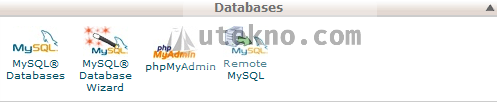
Menciptakan database MySQL baru di cPanel
Untuk membuat database baru pada bagian “Create New Database” akan terdapat username cPanel anda diikuti dengan garis bawah (_), dan isikan nama dari database yang akan dibuat.
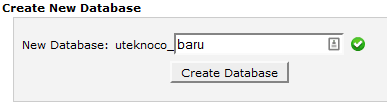
Klik “Create Database” untuk menciptakan database MySQL dengan nama yang telah anda tentukan. Klik “Go Back” untuk kembali ke halaman MySQL Databases.

Cek dan memperbaiki database MySQL di cPanel
Kedua pilihan untuk cek database dan pemulihan database MySQL terletak di Modify Databases.
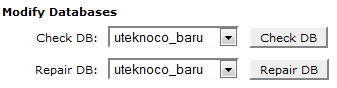
Kalau anda ingin menguji apakah database MySQL di web hosting anda sehat anda bisa memanfaatkan fitur Check DB, sebelumnya pilih dulu nama database pada dropdown yang disediakan.
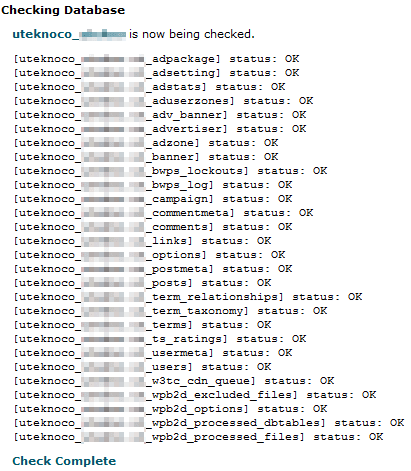
Kalau dari hasil pengujian dideteksi adanya kerusakan database maka gunakan opsi Repair DB.
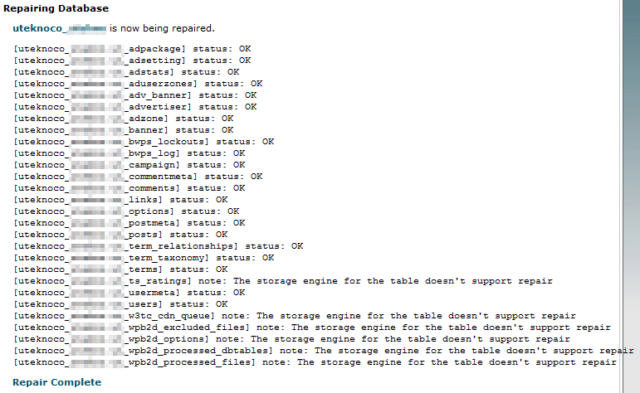
Mengetahui database MySQL yang ada di cPanel
Bisa saja sudah ada database yang telah anda buat sebelumnya dan terlupakan, atau anda hanya ingin melihat ada berapa database MySQL di akun hosting anda karena takut melewati kuotanya. Ini caranya sungguh mudah, cukup perhatikan pada bagian Current Databases.

Seluruh database MySQL yang pernah dibuat dan masih aktif akan ditampilkan dalam daftar, user MySQL yang bisa menggunakan database tersebut akan ditampilkan juga. Disini juga terdapat pilihan menghapus database, pergunakan dengan hati – hati.
Membuat user baru MySQL di cPanel
Anda perlu membuat user untuk menggunakan database yang telah dibuat sebelumnya. Isikan username dan passwordnya kemudian klik Create User.
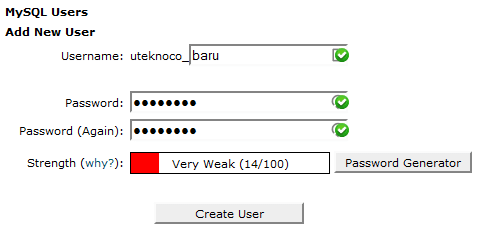
Menambahkan user ke dalam database MySQL di cPanel
Setelah membuat user di MySQL yang perlu kita lakukan adalah mengasosiasikan user tersebut ke database yang anda inginkan. Pilih nama user dan nama database yang ingin dihubungkan, selanjutnya klik Add.
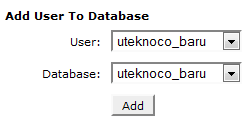
Jangan lupa berikan hak yang dibutuhkan user tersebut untuk memanipulasi database, kalau tidak memiliki hak sama saja tidak bisa digunakan apa – apa nantinya. Beri centang pada “ALL PRIVILEGES” untuk memberikan semua hak akses modifikas database ke user tersebut kalau tidak mau repot, pertimbangkan secara bijak tentunya. Klik “Make Changes” untuk menerapkannya.

Melihat user MySQL aktif di cPanel
Terakhir cek apakah ada user MySQL yang tidak anda gunakan dan sebaiknya hapus saja untuk keamanan. Apalagi kalau ada yang tidak anda merasa pernah membuat. Semuanya bisa dilihat di bagian Current Users, dan tentunya anda bisa dengan mudah menghapusnya.

Lainnya
Saran saya untuk setiap CMS atau website buatlah masng – masing database dan usernya, jangan dicampur menjadi satu. Ini untuk meningkatkan performa karena situs – situs yang ada tidak saling mempengaruhi nantinya dan alasan keamanan karena satu website yang dihack tidak akan langsung bisa menjebol lainnya dalam satu akun hosting.
Kalau mengetahui Database yang aktif bagaimana mas?
Kalau di cPanel aktif tidaknya tergantung website/CMS yang menggunakan mas. Jadi semuanya yang ada ya aktif karena bisa digunakan kapan saja.